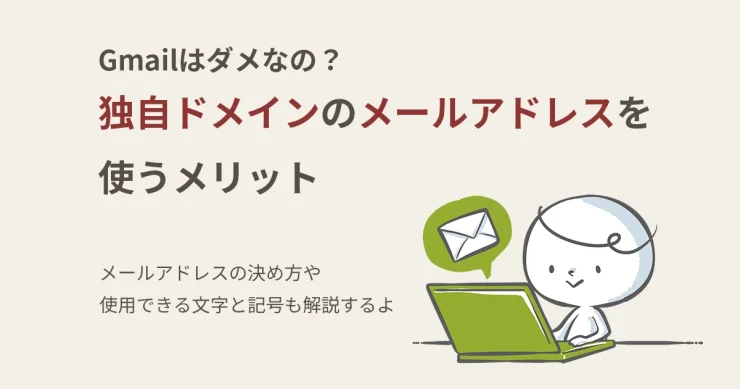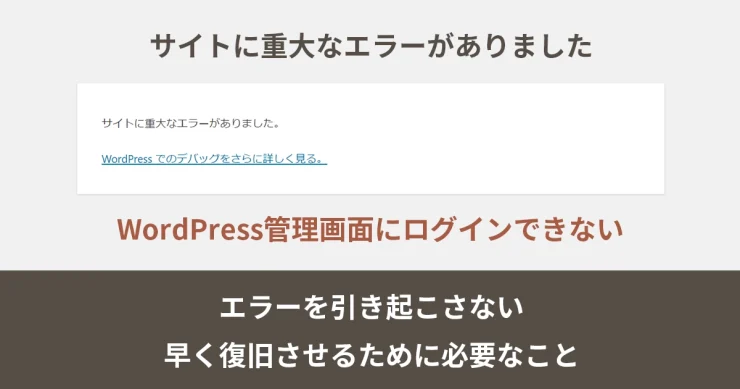
「ホームページが見れないし、WordPressの管理画面にも入れない」
日曜日の昼下がりに、弟から電話がありました。
弟が管理している4サイトのうち3サイトに「重大なエラーがありました」と表示され、管理画面にも入ることができず困っているとのこと。
原因を調べなから復旧作業をして、3サイトとも無事に公開できました。
WordPressの専門家だったら、さっと簡単に直せそうでしょ?
それがね、大変なことが多いのです。
今回は3サイトとも同じエラーでしたが、それぞれ原因が違いました。
原因が違えば、復旧作業も違ってきます。
目次
WordPressにトラブルが発生して大変なこと
WordPressのエラー修復やデータ復旧・復元作業を、これまでにも何度か経験してきました。
そこで共通するのが以下の5つ。
- バックアップデータがない
- よくわからないけど自分でやってみた
- 原因を特定するのに時間がかかる
- ログイン情報がわからない
- お客さまが疲弊されている
① バックアップデータがない
まずは、バックアップデータがないことが多いのです。
エラーが出る直前のデータが残っていないと、元に戻すことができません。
レンタルサーバーで自動バックアップが設定されている場合も、バックアップされた時間からエラーが出るまでの間に記事を投稿したり、設定を変更されたりしていると、そのデータは含まれていません。
復元すると、その間の正常に投稿できた記事も消えます。
また、自動更新を有効化しているような場合はエラーが表示されていることに気づくことが遅れるため、原因の特定や、復元できるデータの選択が難しくなります。
② よくわからないけど自分でやってみた
過去に「ホームページビルダー」などの作成ソフトを使ってホームページを作った経験のある方は、ネットで調べながらサーバーにあるファイルを書き換えられることがあります。
弟もそうでした。
- ネットで調べながら、プログラムを書き換えた
- サーバーからファイルを削除した
理解できないまま、ファイルマネージャーを使ってサーバーにあるファイルを書き換えたり削除したりすると、状態を悪化させたり、データが消えたりして元に戻せなくなることもあります。
③ 原因を特定するのに時間がかかる
私が作業して発生した不具合ではないので、エラーを見ただけでは修復方法が分かりません。
お客さまからヒアリングしてエラーコードを読み、原因を探りながら作業を進めます。
今回の場合は、
- WordPressの管理画面で操作したのは2週間ほど前
- WordPress本体を更新した
- 使っていないプラグイン(WordPressの拡張機能)を削除した
- 管理画面しか見ていないので、サイトの表示がどうなっていたか不明
- いつからエラーが表示されているのか不明
ということで、弟は削除したプラグインに原因があるのではないかと考えていました。
結果は、別のプラグインが原因だったこと、WordPress本体も不具合が発生していたこと、テーマが最新版のWordPressに対応していなかったことが原因でエラーが出ていました。
④ ログイン情報がわからない
復旧作業に必要なログイン情報が不明だったり、間違っていたりして、調べたり再発行したりする手間と時間がかかることが多いです。
レンタルサーバーの管理画面など、めったにアクセスしないようなログイン情報は、どこに記録したのか忘れてしまうんですよね。
弟から聞いたログイン情報も間違っていたり不明だったりして、結局、連絡をもらって現状調査を始めるまで1時間かかりました。
そのような手間と時間とストレスを軽減するため、はなウェブではログイン情報一覧表を作成して納品時にお渡ししています。
⑤ お客さまが疲弊されている
復旧作業のご依頼をいただいた時点でお客さまはとても疲弊され、データが消えてしまったのではないかという不安を抱えていらっしゃいます。
どこまで情報を引き出せるかによって、原因の特定と復旧作業の進捗が違ってきますので、疲れていても詳しくお話を伺わないといけません。
弟もそうでした。
ネットで出てきた情報通りに操作しても改善せず、イライラするし、肩は凝るし、頭を抱えて作業しているときに子どもたちは話しかけてくる。疲れたでしょうね。
直ったことを報告したとき、緊張の糸が切れてほっとした様子でした。
数年かけて積み上げてきたサイトのデータが消えてしまったかもしれないと、不安でいっぱいだったと思います。
肝心なデータを削除していなくて本当に良かったです。
エラーを引き起こさない・早く復旧させるために必要なこと
- WordPress本体、プラグイン、テーマの更新や追加、設定を変更する直前に、必ずバックアップをとる
- 更新や設定が完了するまで待つ
(途中で画面を切り替えないように注意) - ログイン情報を記録して保存する
(記憶できるようなパスワードを使い回すのは危険) - トラブル対応できるWebサイト制作者との関係を保つ
何かあったときに頼りにできるWebサイト制作者がいれば、トラブルが起きても迅速に対応でき、機会損失を最小限にとどめることができます。
WordPressを簡単にインストールする機能が備わっているレンタルサーバーもあり、専門知識がなくてもサイトを構築できます。
しかし、トラブル発生時は専門業者に頼まなければ解決できないことも多いので、そのような緊急時に対応してもらえる業者さんを探しておくといいですよ。
セキュリティ対策には、システムを最新に保つことが必要不可欠
WordPressは世界で圧倒的なシェアを獲得するCMS(コンテンツ管理システム)です。
脆弱性(プログラムの欠陥を狙った攻撃)が多く、脆弱性を放置すると、不正アクセス・改ざん・ファイルの破壊・ウィルス感染・情報漏洩・遠隔操作などのリスクが高まります。
「セキュリティ対策機能を追加しているから大丈夫」と安心していませんか?
プラグインを導入したけれど扱えず、放置されていませんか?
あなたが気づかないだけで、ウィルス感染していることもあります。
WordPressのセキュリティ対策には、システムを最新に保つことが必要不可欠です。
困ったときにすぐに対応できるサポート体制を
はなウェブでは「自分で作るコース」「制作おまかせコース」で制作したサイトを対象に、WordPressの保守契約が難しいお客さまでも、お困りの際には迅速に対応できるサポート環境も整えています。
お客さまご自身でWordPressを最新版に保ちながら、修正や記事を追加して更新できるサイト運営をサポートいたします。